Comment dessiner des formes graphiques
Les formes graphiques sont utilisées pour dessiner des liaisons entre les différents composants des schémas de câblage électriques, tels que les liaisons mécaniques entre des composants particuliers, des lignes délimitant différentes unités fonctionnelles, etc.
Les formes graphiques différentes peuvent être sélectionnées dans le menu « Dessiner » ou en appuyant sur la touche correspondante sur la barre d'outils.
Mode de sélection
Plusieurs moyens de basculer entre les modes de Sélection :
- Appuyez sur la touche
Escdu clavier - Cliquez sur cette icône :

- Déplacer le pointeur de la souris vers la zone de la barre d'outils dans la partie supérieure de la fenêtre principale
 Ligne
Ligne
Sélectionnez Ligne dans le menu "Dessiner" Faites un clic gauche au point de départ de votre ligne, faites glisser la souris vers le point d'extrémité de votre ligne et appuyez sur le bouton gauche de la souris. Vous pouvez alors commencer à dessiner une autre ligne ou sélectionner un autre objet graphique dans le menu.
 Polyligne
Polyligne
Sélectionnez Polyligne dans le menu « Dessiner » Faites un clic gauche au point de départ de votre ligne, faites glisser la souris jusqu'au point suivant de votre ligne, faites un clic gauche, faites glisser votre souris jusqu'au point suivant, etc. Une fois votre polyligne terminée, appuyez sur la touche Échap.
 Courbe
Courbe
Utilisez cette fonction pour tracer une ou plusieurs courbes de Bézier liées. Les courbes sont automatiquement reliées entre elles afin d'obtenir une liaison nette.
Sélectionnez Courbe dans le menu « Dessiner » Faites un clic gauche au point de départ de votre courbe, faites glisser la souris jusqu'au point suivant de votre courbe, faites un clic gauche, faites glisser votre souris jusqu'au point suivant de la courbe, etc. Une fois votre courbe terminée, appuyez sur la touche Échap.
La forme de la courbe de Bézier est définie par quatre points: deux points d'extrémité et deux points de contrôle. Les extrémités de la courbe sont définies par les deux points d'extrémité. La forme de la courbe dépend également de la position des points de contrôle qui agissent comme des aimants. La forme de la courbe est définie par la distance entre les points de contrôle et les points d'extrémité. Par conséquent, la courbe peut prendre de nombreuses formes différentes.
 Rectangle
Rectangle
Sélectionnez Rectangle dans le menu "Dessiner" puis faites un clic gauche au niveau du point où vous souhaitez positionner le coin supérieur gauche du rectangle, faites glisser la souris en diagonale en maintenant l'appui vers le point inférieur droit de votre rectangle puis faites un clic gauche. Vous pouvez alors commencer à dessiner un autre rectangle ou sélectionner un autre objet graphique dans le menu.
 Rectangle arrondi
Rectangle arrondi
La procédure est similaire à celle du rectangle à l'exception de la présence d'un point supplémentaire permettant de régler l'amplitude des arrondis.


 Arc, Disque tronqué et Disque à secteur
Arc, Disque tronqué et Disque à secteur
Procédez de la même manière que pour un rectangle, mais vous devez également définir les extrémités des angles de l'arc. Entrez les valeurs des angles dans le panneau Propriétés en dixièmes de degré.
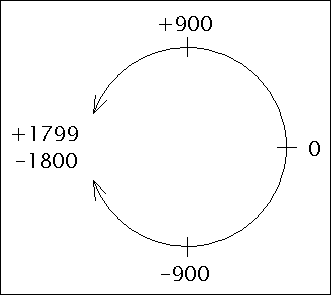
 Ellipse
Ellipse
La procédure est similaire à celle du rectangle, mais le tracé est celui d'une ellipse à la place de celui d'un rectangle.
 Polygon
Polygon
Sélectionnez Polygone dans le menu "Dessiner" faites un clic gauche au point de départ de votre polygone, faites glisser la souris jusqu'au point suivant de votre polygone, faites un clic gauche, faites glisser votre souris jusqu'au point suivant, etc. Une fois votre polygone terminé, appuyez sur la touche Échap.
 Points de connexion (ou sorties)
Points de connexion (ou sorties)
Les sorties ne peuvent être insérées que dans l'éditeur de symboles (documents avec l'extension « .ppd »). Elles sont définies par un point. Elles s'affichent en brun pour plus de visibilité lorsque l'outil de dessin des conducteurs est sélectionné, et apparait en rouge et plus grand lorsque la sortie est sélectionnée.
Comment dessiner des flèches
Tracez une ligne, une courbe de Bézier ou un arc et sélectionnez le type de flèche dans le panneau Propriétés.
La direction de la flèche peut être modifiée en cliquant sur Retourner la flèche au bas du panneau Propriétés.
Mode Tracé dirigé
Le mode Tracé dirigé est activé en appuyant sur la touche Ctrl pendant le tracé des objets. Les lignes sont tracées verticalement, horizontalement ou avec un angle de 45°. Dans ce mode, les rectangles et les ellipses sont dessinés comme des carrés et des cercles.
Possibilité d'ajouter ou de supprimer des points sur une ligne ou un polygone
Cette fonction permet d'ajouter ou de supprimer des points d'une ligne ou d'un polygone.
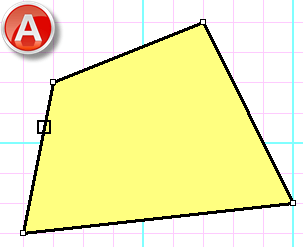
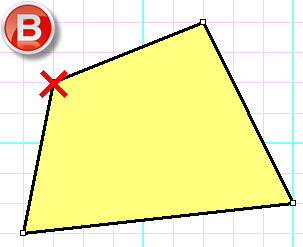
Procédure :
- Sélectionnez la ligne ou le polygone souhaité.
- Sélectionnez la commande
Édition - Ajouter ou supprimer des points. - En cliquant sur la ligne pour ajouter un point (A).
- En cliquant sur un des points de la ligne ou du polygone pour supprimer un point (B).
- Appuyez sur
Échappour revenir au mode Sélection.
Lissage par modification des points de contrôle d'une courbe de Bézier
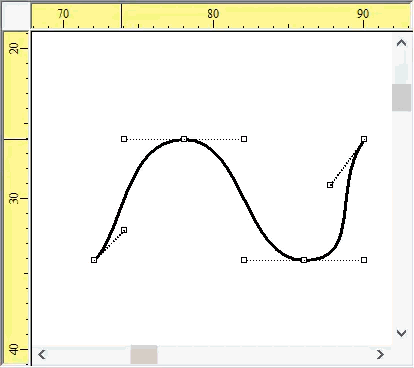
Lorsque la touche CTRL est sélectionnée quand un point de contrôle d'une courbe de Bézier est déplacé, le programme déplace le point de contrôle opposé de manière à rendre la courbe plus lisse.